2024’ün olumlu ve verimli geçmesini sağlamak için en iyi başlangıç yollarından biri nedir? Dijital dünyanızda bahar temizliği yapmanızı öneriyoruz; zira bu, bu yılı daha verimli geçirmenize kesinlikle yardımcı olacaktır. İhtiyacınız olmayan şeylerden nasıl kurtulacağınıza, dikkat dağıtıcı ve rahatsız edici şeyleri nasıl kapatacağınıza ve dijital hijyeninizi nasıl geliştireceğinize dair birkaç ipucunu sizin için derledik.
1. Gereksiz dosyaları silin
Temel bilgilerle başlayalım: artık ihtiyacınız olmayan dosyaları silmek. Bu aşama kolay görünebilir, ancak aslında biraz zaman alabilir, çünkü aslında hepimizde çok fazla dosya var. Bu nedenle, bu işin sizin bunaltmasına izin vermemek önemlidir. Küçük adımlara bölmeyi deneyin, örneğin her gün 10, 20 veya 50 dosya silin – hatta bunu günde birkaç kez yapın.
Önemsiz dosyaları bulabileceğiniz başlıca yerler şunlardır:
- Masaüstü. Dijital temizliğinize nereden başlayacağınız konusunda oldukça aşikâr bir aday. Masaüstünüzü eski kısayollardan ve dosyalardan temizledikten sonra, yalnızca daha fazla depolama alanına sahip olmakla kalmayacak, aynı zamanda üretkenliğinizi artırabilecek, moralinizi yükseltebilecek ve dijital temizliğinizin sonraki adımlarını atmanıza yardımcı olabilecek bir düzen duygusu da elde edeceksiniz!
- “Eski Masaüstü” klasörü. Büyük olasılıkla, bilgisayarınızın SSD’sinde bir yerde böyle bir klasör vardır (veya “Eski Disk Sürücüsü” veya “Eski Bilgisayar Dosyaları” benzeri bir klasör). Bunun içinde genellikle başka bir “Eski Masaüstü”, onun içinde de bir başkası bulunur ve bu böyle devam eder. Bu ürkütücü görünebilir, ancak artık iç içe geçmiş dizinlerden oluşan bu dipsiz kuyunun icabına bakmanın zamanı geldi.
- İndirmeler klasörü. Eski belgeler, uzun süre önce silinmiş programların kurulum dosyaları, on yıl önce kaydedilmiş resimler ve diğer dijital kalıntılar, büyük olasılıkla artık bunlara ihtiyacınız yoktur ve hepsini silebilirsiniz. Ayrıca, yalnızca bilgisayarınızdaki değil, akıllı telefonunuzdaki (ve varsa tabletinizdeki) indirilenler klasörünü de temizlemeyi ihmal etmeyin.
- Akıllı telefonunuzun fotoğraf galerisi. Tüm yinelenen fotoğrafları, sebebi anlaşılamayan nedenlerle alınmış ekran görüntülerini ve cep telefonunuzun kendi kendine çekmeye karar verdiği videoları sildiğinizde, daha fazla belleğe sahip yeni bir akıllı telefon almayı bir iki yıl daha erteleyebilirsiniz. Özel uygulamalar burada imdadınıza yetişiyor ve ya tıpatıp kopyaları ya da benzer dosyaları arıyor – örneğin, yalnızca bir veya ikisini saklamanız gereken bir dizi benzer fotoğraf. ” Yinelenen” anahtar kelimesini kullanarak uygulama mağazalarında bunları arayabilirsiniz.
- Bulut depolama alanınız. Bu, Eski Masaüstü klasörüne benzer, ancak buluttadır. Tabii ki, ekstra disk alanı için ödeme yapabilir ve dosya biriktirmeye birkaç yıl daha devam edebilirsiniz. Ama onlardan kurtulmak belki de daha iyi olur, ne dersiniz?
- Bilgisayarınızdaki büyük dosyalar ve yinelenen dosyalar. Sabit diskinizde/SSD’nizde hızlı bir şekilde yer açmanız gerekiyorsa, en kolay yol ya birkaç büyük boyutlu dosyayı silmek ya da farklı klasörlere özenle dağıtılmış birbirinin aynısı dosyalardan kurtulmaktır. Büyük dosyaları otomatik olarak aramak için Kaspersky uygulamasının Performans sekmesindeki Büyük Dosyalar özelliğini Minimum boyutu ve arama yapılacak alanı (tüm bilgisayar veya seçilen klasörler) belirleyerek, birkaç dakika içinde boyutu belirlenen sınırı aşan dosyaların tam bir listesini alabilirsiniz. Daha sonra bunları toplu olarak veya tek tek silmeyi seçebilirsiniz.
Ayrıca Performans sekmesinde, yinelenen dosyaları bulabilir ve kaldırabilirsiniz. Birlikte kullanıldığında, bu özellikler (Kaspersky Standard, Kaspersky Plus ve Kaspersky Premium aboneliklerde mevcuttur) sizi yeni bir sabit disk veya SSD satın almak zorunda kalmaktan kurtarabilir.
Gereksiz dosyaları kaldırmayı tamamladığınızda, Geri Dönüşüm Kutusunu veya akıllı telefonunuzun fotoğraf galerisi ise “Silinen fotoğraflar” klasörünü de boşaltmayı unutmayın.
2. E-posta ve mesajlaşma programlarınızı temizleyin
Dijital temizliğin bir sonraki önemli aşaması, e-posta ve mesajlaşma uygulamalarınızı düzenlemektir. Bu, yazışmalarınızın kapladığı alanı azaltacak ve en önemlisi, e-posta ve mesajlaşma programlarınızı kullanma deneyiminizi iyileştirecektir. İlk olarak ne yapmalı?
- Okunmamış mesajlardan kurtulun. Mesajlaşma uygulaması simgelerinizin üzerinde duran kırmızı yuvarlakların içindeki o korkutucu sayılar gerçekten sinirlerinizi bozabilir ve yeni gelen mesajlarla zamanında ilgilenmenizi engelleyebilir. Bu, önemli bir şeyi gözden kaçırmanıza, önceliklerinizi yanlış belirlemenize, bir teslim tarihini veya toplantıyı kaçırmanıza vb. neden olabilir. Dosyaları temizlemek gibi, okunmamış e-postaları ve mesajları sıralamak da biraz zaman alabilir. Bu nedenle istikrarlı ve sistematik bir yaklaşım burada en iyi sonucu verir: süreci küçük adımlara bölmeye çalışın. Her günün sonunda her zaman daha az okunmamış içerik olmasını hedefleyin – er ya da geç sıfıra ulaşacaksınız.
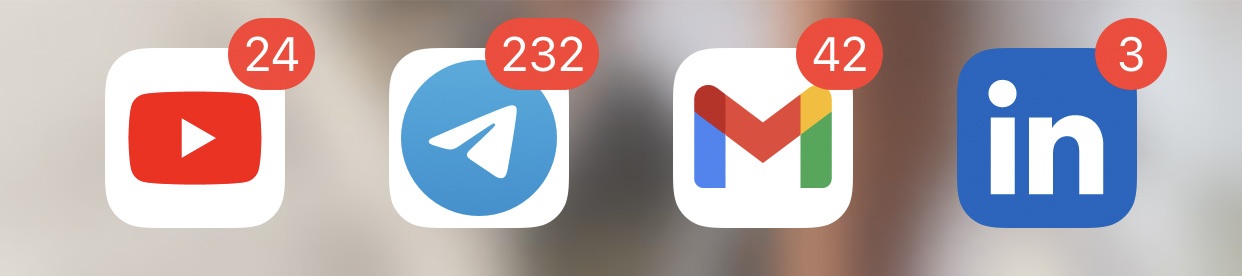
Tanıdık geldi mi? Kendinize yardımcı olun: okunmamış tüm kitaplarınızı yavaş yavaş sıralamaya çalışın
- Gereksiz e-posta bültenleri ve mesajlaşma kanalları aboneliklerinden çıkın. Bu adım, bir önceki görevde de size yardımcı olabilir. Gereksiz bilgi akışlarını ayıklamak, yeni okunmamış içeriklerin sayısında azalmaya yol açacak, böylece o sihirli sıfıra daha da hızlı ulaşabileceksiniz. Burada kararlı olmanız gerekir: ilginizi çekmeyen bir başka mesajı veya e-postayı görmezden gelmek yerine, derhal abonelikten çıkın.
- Eski mesajlaşma sohbetlerini silin. Üç yıl önce taşındığınız daire hakkında emlakçıyla yaptığınız yazışmalar, kuryelerle olan yazışmalar ve benzeri paha biçilmez mesajlar bir gün anılarınızın temelini oluşturacaktır. Şaka yapıyorum elbette: tereddüt etmeden hepsini silin.
- Büyük ekleri olan e-postaları silin. E-posta sağlayıcınız size depolama alanınızın dolmak üzere olduğunu bildiren rahatsız edici mesajlar mı gönderiyor? Gelen kutunuzu hızla temizlemenin en kolay yolu, büyük ekleri olan eski e-postaları silmektir. Çoğu sağlayıcı ve e-posta programı bunları çok zorlanmadan bulmanızı sağlar. En kolayı Gmail’dir – 10 megabayttan büyük tüm e-postaları bulmak için arama çubuğuna “size:10000000” yazmanız yeterlidir.

Gelen kutunuzu hızlı bir şekilde temizlemenin en kolay yolu: tüm büyük boyutlu e-postaları bulun ve silin
- Spam klasörünü temizleyin. Spam e-postalar genellikle fazla yer kaplamaz. Ancak spam klasörünüzü bir süredir kontrol etmediyseniz, çok sayıda mesaj birikmiş olabilir. Bunları silmek e-posta kutusu limitine yaklaşmamanıza yardımcı olacaktır.
3. Eski sekmeleri kapatın
Şimdi sıra hepimizin en çok kullandığı programla ilgilenmeye geldi: Tarayıcınız. Yıllarca olmasa da aylarca açık kalan eski sekmeler yalnızca cihazınızın belleğini tüketmekle kalmaz, aynı zamanda gerçekten ihtiyacınız olan önemli bilgileri bulmanızı da zorlaştırır. Dahası, çok sayıda sekme tarayıcının güncellenmesi önünde ciddi bir engel oluşturabilir ki bu da en önemli dijital hijyen prosedürlerinden biridir.
Bu nedenle, akıllı telefonunuz da dâhil olmak üzere kullandığınız tüm tarayıcılardaki gereksiz sekmelerden kurtulmaya çalışın. Burada iki yaklaşım vardır: ya hızlı ve kararlı bir şekilde hareket ederek, ne içerdiklerine bakmaksızın tüm sekmeleri acımasızca kapatın; ya da bunu kademeli ve dikkatli bir şekilde yapın, sekmeleri her seferinde 10-20’lik gruplar halinde kapatın ve bu aşamada aralarında önemli bir şey olup olmadığını kontrol edin. Gerçekten ihtiyacınız olanları yer imlerine veya sekme gruplarına ekleyebilirsiniz.
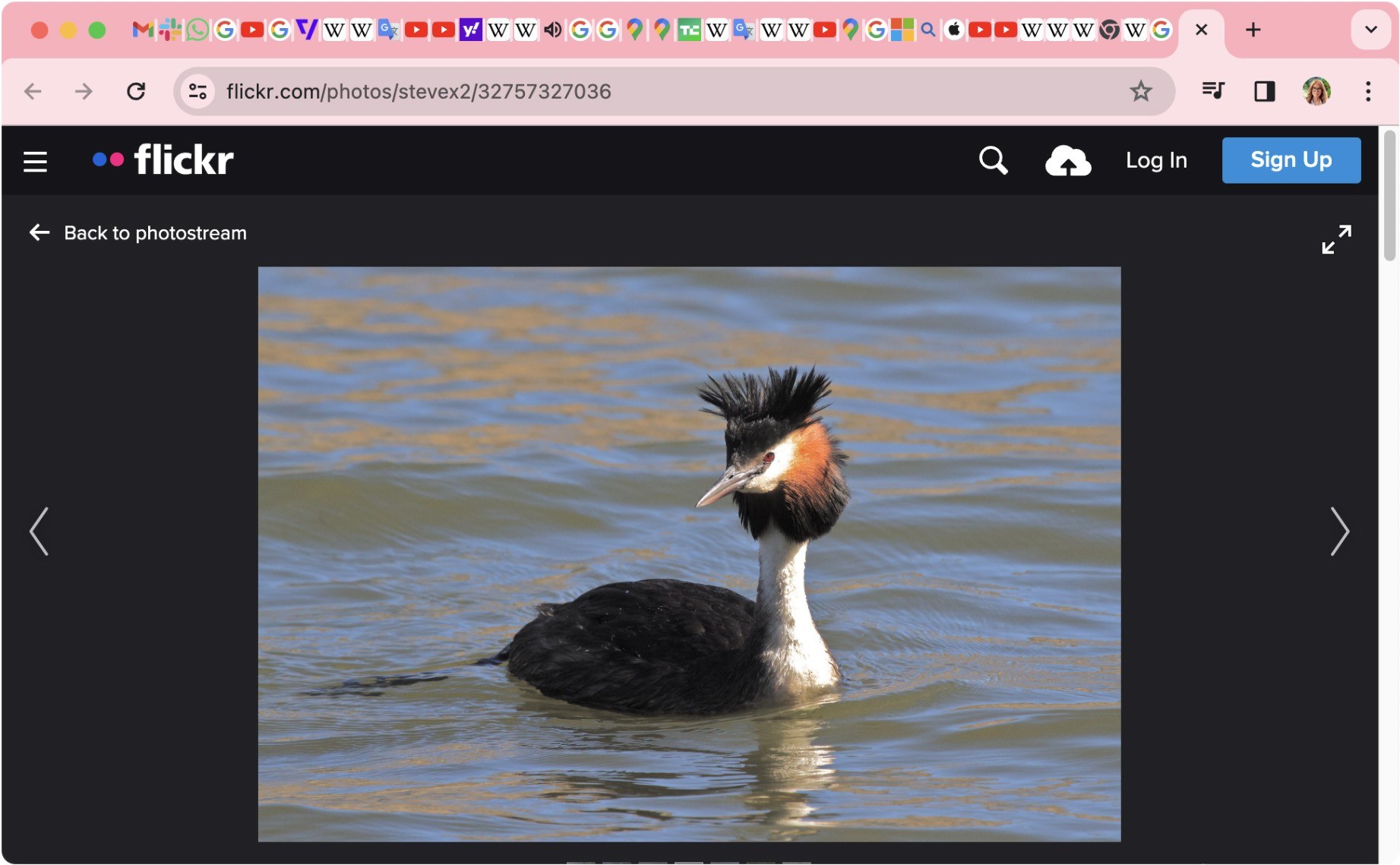
Tarayıcınızdaki tüm gereksiz sekmeleri kapatın, böylelikle önemli olanları bulmak daha kolay olacaktır
Hazır tarayıcıdan bahsetmişken, tarayıcının önbelleğini de temizleyin. Bunu daha önce yapmadıysanız, ne kadar yer kapladığını görünce şaşıracaksınız. Ayrıca, tarayıcınızda yüklü olan tüm uzantıları gözden geçirmek iyi bir fikirdir: kullanmadığınız bir şey varsa, şimdi onu kaldırmak için mükemmel bir zaman.
4. Gereksiz abonelikleri iptal edin
Bugünlerde neredeyse her çevrimiçi hizmet, en az bir tür ücretli abonelik sunuyor. Ve bu abonelikler tüm makul sınırların ötesinde yığılmaya başlayabiliyor. Tüm bunların maliyeti nedir? Kim bilir?! Gerçekten de, insanlar genellikle tüm dijital abonelikleri için ne kadar ödedikleri hakkında hiçbir fikre sahip değiller ve çoğu zaman toplam harcamalarını gerçekle kıyaslandığında birkaç kat daha az olduğunu tahmin ediyorlar.
Dolayısıyla, gereksiz abonelikleri iptal etmek yalnızca anında maddi fayda sağlamakla kalmaz, bu fayda muhtemelen tahmin ettiğinizden de büyük olacaktır. Öte yandan, bu iş o kadar da basit değildir: tüm aboneliklerinizi hatırlamanız, bunlarla ilgili bilgileri toplamanız ve düzenlemeniz, neyin ne olduğunu sıralamanız gerekir ve ancak o zaman hangi abonelikleri iptal etmeniz gerektiğini anlayabilirsiniz. Ayrıca, aile üyelerinizin çeşitli cihazlarında kopyaları bulunan aile abonelikleri de olabilir.
İyi haber şu ki, abonelikleri yönetmek için özel bir uygulama var: SubsCrab. Tüm aboneliklerinizle ilgili bilgileri düzenleyebilir, aylık giderlerinizi hesaplayabilir, size kullanışlı bir program gösterebilir ve ödeme günleri konusunda sizi önceden uyarabilir, belirli bir aboneliği iptal etmek için ne yapılması gerektiğini söyleyebilir ve hatta yenilemeler için alternatif abonelik seçenekleri veya promosyon kodları ve indirimler önerebilir.
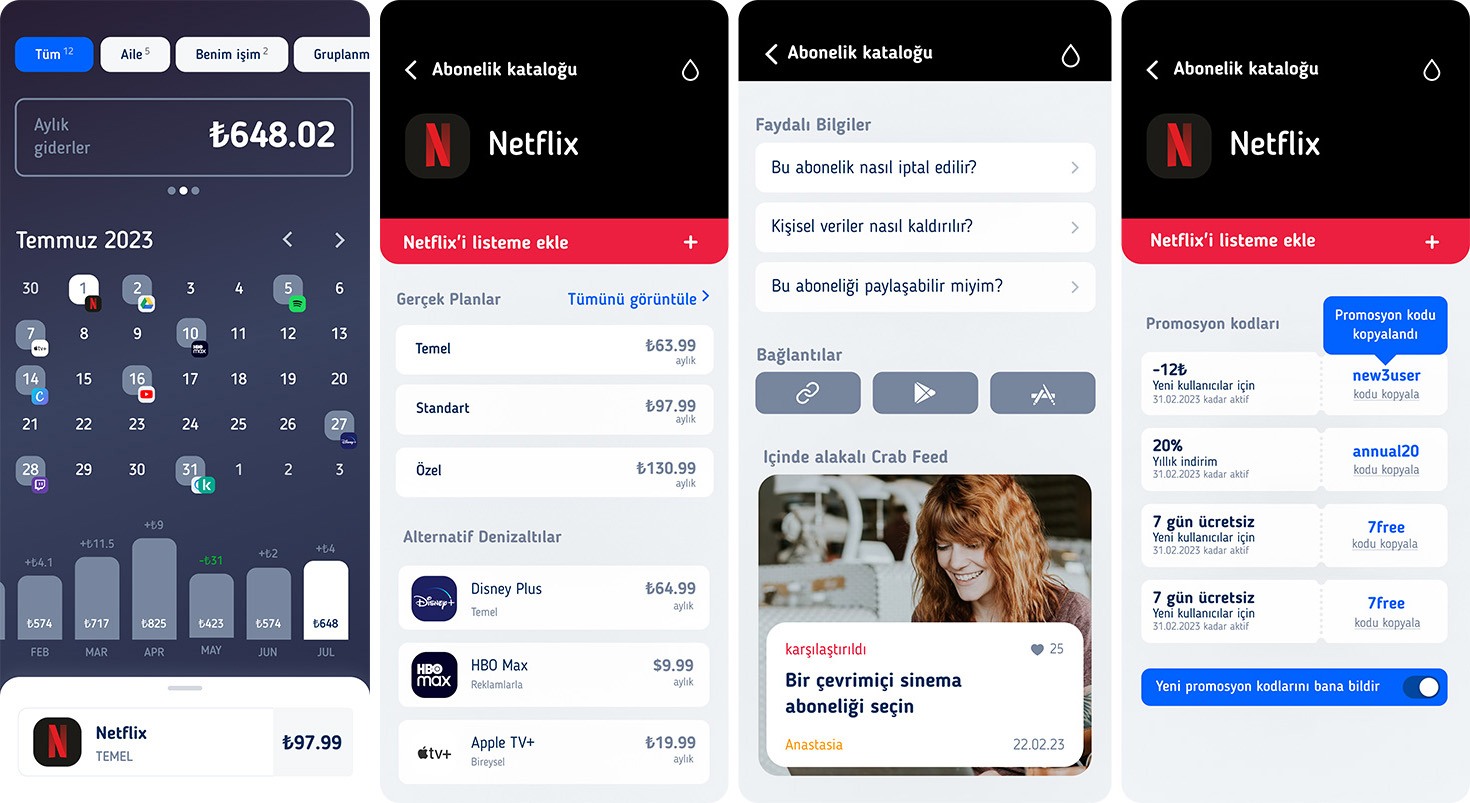
SubsСrab uygulaması ücretli aboneliklerin düzenlenmesine ve gereksiz aboneliklerin iptal edilmesine yardımcı olacak
5. Kullanılmayan uygulamaları kaldırın
Muhtemelen akıllı telefonunuzda bir yıldan fazla süredir kullanmadığınız uygulamalar vardır. Hatta belki de hiç açmadıklarınız bile olabilir. Bunlar yalnızca cihazınızın hafızasını işgal etmekle kalmaz, aynı zamanda internet trafiğini ve pil gücünü yavaşça tüketebilir ve en önemlisi, arayüzünüzü meşgul ederek akıllı telefonunuz – ve siz – hakkında veri toplamaya devam edebilirler.
Sonunda onlardan kurtulmanın zamanı geldi! Günde en az bir kullanılmayan uygulamayı silerseniz, bir ay içinde hepsi ortadan kalkacak ve akıllı telefonunuzun ana ekranında düzen yeniden sağlanacaktır.
Yine de Kaspersky Standard, Kaspersky Plus ve Kaspersky Premium aboneliklerinde yer alan Kullanılmayan Uygulamalar özelliği yardımıyla hem Windows bilgisayarlarda hem de Android akıllı telefonlarda gereksiz tüm uygulamaları anında tespit etmenin bir yolu var. Size nadiren kullandığınız uygulamaları gösterir ve hepsini bir çırpıda silmenizi sağlar.
Akıllı telefon üreticisinin keyfine bağlı olarak, hiç ihtiyacınız olmasa bile kaldırmanızın mümkün olmayan bazı korumalı Android uygulamaları vardır. Bunlar özel bir tarayıcı veya kullanılmayan bir sosyal ağ istemcisi olabilir. Ancak, bu tür uygulamaları kaldırmak için bu kapsamlı kılavuzda ayrıntılı olarak ele aldığımız özel yöntemler vardır.
6. Gereksiz bildirimleri kapatın
Dijital huzurun önündeki en büyük engellerden biri, ister fitness takip cihazı ister hesap makinesi olsun, bugünlerde neredeyse her uygulamadan gelen sonu gelmeyen bildirim akışı olabilir. Ama neyse ki bu konuya da telefonlarımızın insafına bırakmıyoruz. Öyleyse bildirim göndermesine izin verilen uygulamaların listesini gözden geçirin ve düzenleyin.
Burada iki olası çözüm vardır. İlki oldukça radikal bir çözümdür. Bankacılık uygulamaları, iş araçları ve mesajlaşma programları gibi en önemli uygulamalar dışındaki tüm uygulamaların bildirimlerini devre dışı bırakın. İkincisi ise orta düzeyde bir çözüm. Bildirimleri bariz bir şekilde kötüye kullanan uygulamaları tespit edin (haklı olarak onları devre dışı bırakın) ve bu zararlılardan kurtulun.
Daha az önemli kişiler, kanallar ve sohbetler için mesajlaşma programlarında bildirimleri devre dışı bırakmak da faydalıdır. Ayrıca odak modu ayarlarına daha yakından bakın. Android, iOS/iPadOS, Windows ve macOS gibi tüm modern işletim sistemlerinde mevcuttur ve belirli bir süre boyunca bildirimlerin ve diğer dijital gürültülerin sayısını sınırlamanıza olanak tanır.
Ayrıca, unutmayın ki bugünlerde bildirim gönderen sadece uygulamalar değil; birçok web sitesi de bu amaçla tarayıcıya entegre bildirim sistemleri kullanıyor. Bu nedenle, tüm gereksiz bildirimleri devre dışı bıraktığınızdan emin olun. Bu arada, tarayıcıların sizi önemsiz ayrıntılarla rahatsız etmesini nasıl engelleyeceğiniz konusunda ayrı bir rehberimiz var.
7. Kullanılmayan hesapları silin
Çevrimiçi hizmetlerdeki hesaplar (daha az önemli olanlar bile) her zaman potansiyel bir risk oluşturur. Bir hesap ele geçirilirse, dolandırıcılık, çalıntı malların aklanması, diğer kullanıcılara saldırılar ve daha fazlası için kullanılabilir ve bunların hepsi sizin adınıza gerçekleştirilebilir. Ayrıca bir banka kartı böyle bir hesaba bağlıysa, bunun zarar verici neticeleri olabilir.
Bu nedenle hesaplarınızı kaderlerine terk etmemek en iyisidir: eğer artık bir hesaba ihtiyacınız yoksa, onu silmek mantıklı olacaktır. Temizliğin bu kısmı özellikle zor olabilir: önce hangi hesapları oluşturduğunuzu hatırlamanız, ardından giriş bilgilerinizi hatırlamanız gerekir; ancak ancak o zaman bunları silebilirsiniz. Ama bunu yapmaya gerçekten değer!
Bunalmamak için haftada en az bir gereksiz hesabı silmeyi deneyin. Hazır başlamışken, tüm hesaplarınızı bir parola yöneticisine eklemenizi öneririm. Bu şekilde, hepsi tek bir yerde olacak, parolaları güvenli bir şekilde saklanacak ve sadece birkaç tıklama ile giriş yapabileceksiniz – böylece bir dahaki sefere temizlik yaparken bu kadar zorlanmayacaksınız.
Ayrıca, kullandığınız hizmetlerden herhangi biri tehlikeye girerse, parola yöneticisinden bir bildirim alırsınız ve parolayı değiştirerek veya hesabı silerek hemen harekete geçebilirsiniz.
8. Güvenli olmayan parolaları değiştirin
Kaspersky Password Manager uygulamasına hesap bilgilerinizi girerseniz, uygulama size veri ihlalleri nedeniyle veya bu aynı anda birden fazla hesapta kullandığınızdan dolayı güvenli olmayabilecek parolaları gösterir.
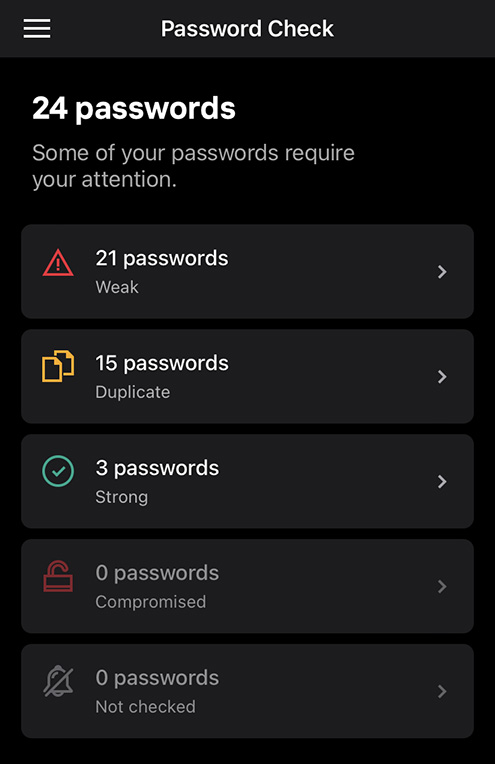
Kaspersky Password Manager size hangi parolaların güvenli olmadığını ve değiştirilmesi gerektiğini söyler
İlk senaryonun tehlikesi, bir parola zaten ele geçirilmişse, söylemeye gerek yok: kötü niyetli aktörler parolanızı biliyorsa, ilgili hesabın güvenliği doğrudan tehdit altındadır.
Farklı platformlar için aynı parolanın kullanılmasına gelince, buradaki risk, bu hizmetlerden biri saldırıya uğrarsa ve saldırganlar parolayı öğrenirse, kesinlikle diğer hesaplara erişmek için kullanmaya çalışacaklardır. Bu, kimlik bilgileri doldurma olarak bilinen bir tekniktir. Bu nedenle, her yerde aynı parolayı kullanmak sizi aynı anda birden fazla hesabınızın ele geçirilmesi riskiyle karşı karşıya bırakır ki bu hiç de hoş bir durum değildir.
Güvenli olmayan parolaların değiştirilmesi gerekir ve bunu ne kadar erken yaparsanız o kadar iyi olur. Halihazırda ele geçirilen parolaların en kısa sürede değiştirilmesi gerekir. Birden fazla yerde kullandığınız parolaları değiştirirken, aynı anda birkaç hesabı düzenleyerek işlemi adım adım gerçekleştirebilirsiniz.
Bu arada, Kaspersky Password Manager rastgele bir parola oluşturucu kullanarak gerçekten güvenli ve benzersiz karakter kombinasyonları oluşturmanıza yardımcı olur (böylece kendiniz yeni karmaşık parolalar bulmak zorunda kalmazsınız) ve bunları şifrelenmiş biçimde güvenli bir şekilde saklar. Ayrıca parolaları tüm cihazlarınız arasında senkronize eder. Bu durumda hatırlamanız gereken tek parola Kaspersky Password Manager ana parolanızdır. Ana parola tüm parola veritabanını şifreler ve kafanız dışında hiçbir yerde saklanmaz.
Tüm bu dijital temizlik süreçlerini kolaylaştırmak için kapsamlı koruma, üretkenliği artırma araçları, bir parola yöneticisi ve ailenizin tüm cihazlarında etkili dijital temizlik için gerekli diğer birçok özelliği içeren Kaspersky Premium kullanmanızı öneririz.
 ipucu
ipucu




 İpuçları
İpuçları